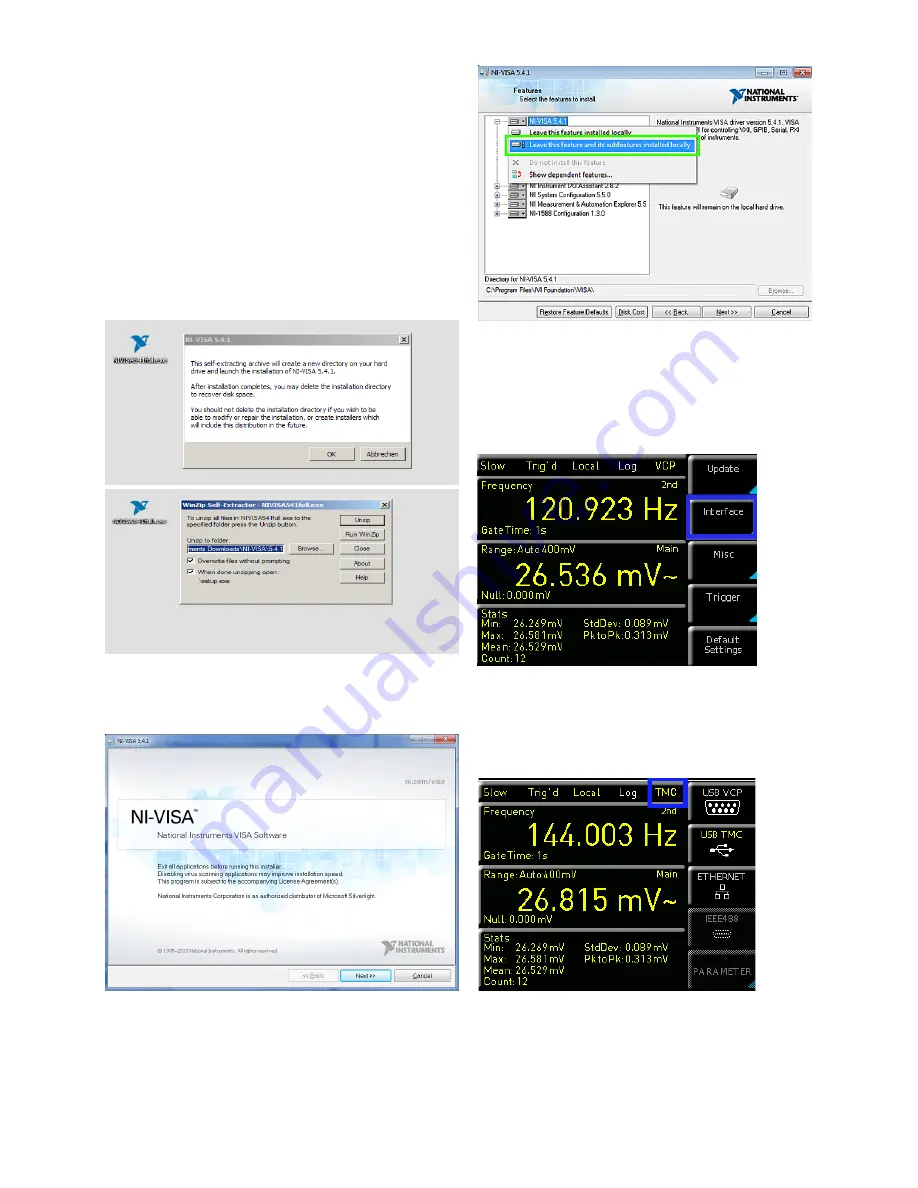
25
Remote Betrieb
Geräteklasse der USB-Spezifikation darstellt. Das USB-TMC
Protokoll unterstützt Serviceabfragen, Trigger und andere
GPIB-spezifische Anweisungen. Der Treiber ist im NI-VISA
Paket (Virtual Instrument Software Architecture) enthalten
und kann unter http://www.ni.com/downloads/ni-drivers/
heruntergeladen werden.
Zuerst müssen die NI-VISA Treiber auf Ihrem Windows
System installiert werden. Hierfür laden Sie sich bitte die
aktuellste Version des NI-VISA Treiberpakets herunter. Ent-
packen Sie das zuvor geladene Treiberpaket und folgen Sie
nun den Installationsanweisungen.
Hier beispielhaft für NI-VISA 5.4.1:
Starten Sie die Installation mit „Weiter“ und folgen Sie den
Installationsanweisungen.
In diesem Schritt wählen Sie bitte unter „NI-VISA xxx > Alle
Anwendungen lokal installieren“ aus (Abb. 9.5).
Abb. 9.3: NI-VISA 5.4.1
Abb. 9.4: NI-VISA Installationsanweisung
Abb. 9.5: NI-VISA Anwendung lokal installieren
Nach der erfolgreichen Installation der NI-VISA Treiber, kön-
nen Sie nun Ihr ¸HMC8012 auf die USB-TMC Schnitt-
stelle umstellen. Gehen Sie dazu in das SETUP Menü Ihres
¸HMC8012 und wählen Sie „Interface“ (Abb. 9.6).
Anschließend wechseln Sie per Softkey auf „USB TMC“.
Am oberen Rand des Bildschirms wird nun „TMC“ als
gewählter Schnittstellentyp angezeigt (Abb. 9.7).
Abschließend stellen Sie die Verbindung zwischen dem
Netzgerät und Ihrem Windows PC mit einem USB-Schnitt-
stellenkabel (Typ A – B) her. Bei der erstmaligen Verwen-
dung meldet sich das Betriebssystem mit dem Hinweis
„Neue Hardware gefunden“. Nach erfoglreicher Einrich-
Abb. 9.6: Setup-Menü
Abb. 9.7: Schnittstellen-Menü
Содержание HMC8012
Страница 34: ...34 Anhang ...
Страница 66: ...66 Appendix ...
Страница 67: ...67 Appendix ...
Страница 68: ...68 Appendix ...
















































